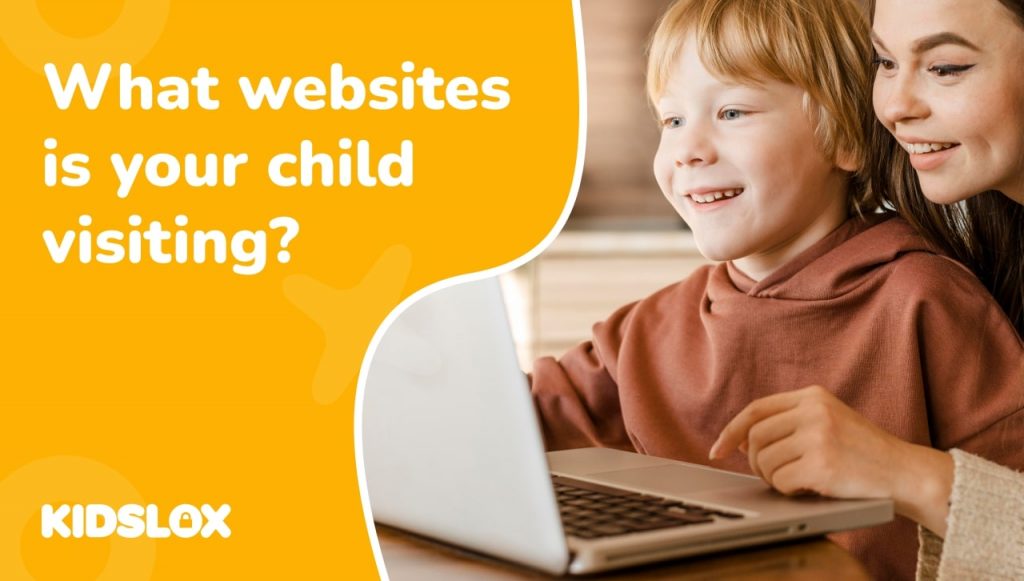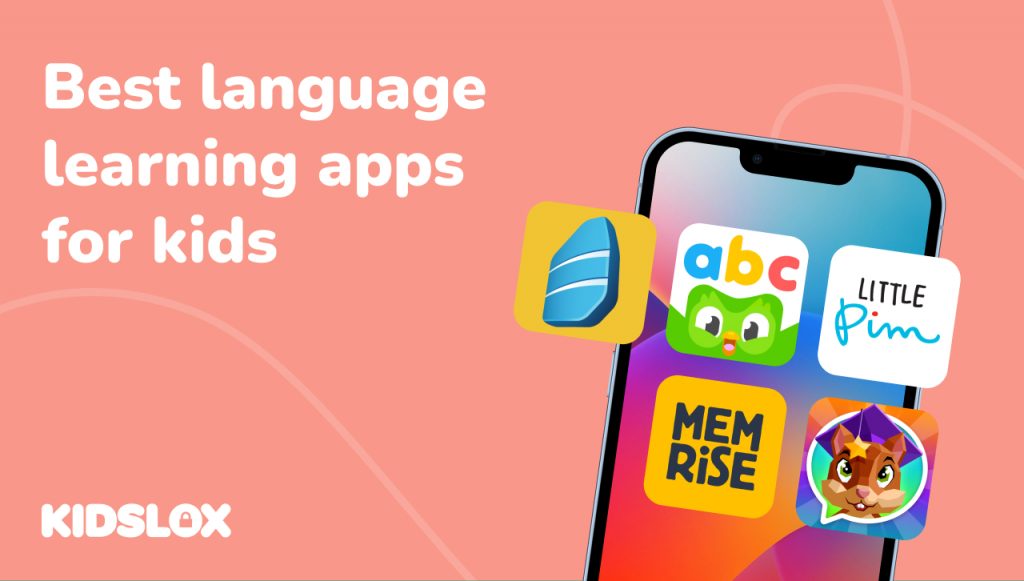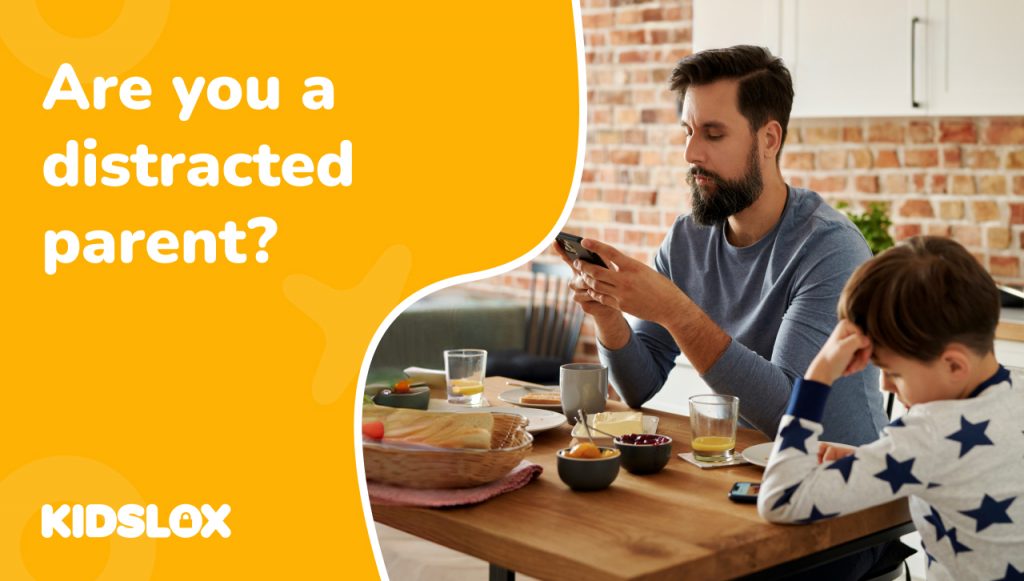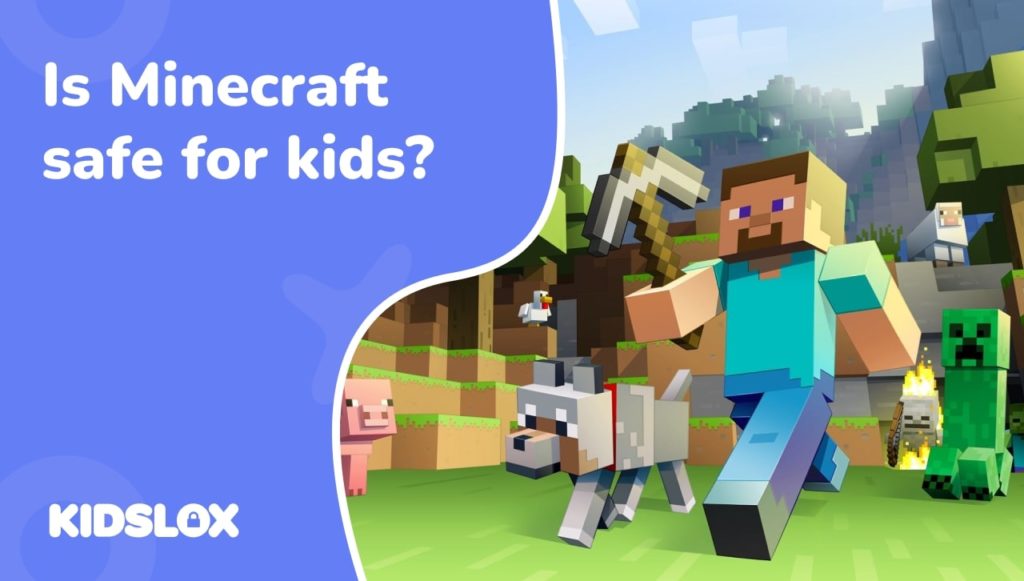iPhone および Android デバイスでオンラインの安全性を確保するための包括的なガイド
今日のデジタル世界では、子供たちがこれまで以上にテクノロジーに精通しており、親がオンラインの安全性を確保することが重要です。私たちが自由に使える重要なツールの 1 つは、デバイス上のブラウザ履歴を表示する機能です。この機能により、オンラインでのやり取りを監視し、ユーザーの興味を理解し、そして最も重要なことに、有害または不適切なコンテンツからユーザーを守ることができます。
この包括的なガイドでは、iPhone と Android デバイスの両方でブラウザ履歴を表示する方法を説明し、お子様の閲覧活動を監視する重要性について説明します。また、ユーザーがオンラインで探しているものを見つける方法や、ユーザーがコンテンツを削除している可能性がある兆候を見つける方法についてのヒントも共有します。
また、お子様の閲覧履歴や習慣を監視し、表示することを子育ての一環としてシームレスに行う方法も紹介します。独立した意志の強い十代の若者たちに直面したときに、彼らのブラウザ履歴を見ることがあまりにも高圧的に感じられないように、これをリモートで実行できるツールと機能を探っていきます。
子供のブラウザ履歴を表示する必要がありますか?
お子様の閲覧履歴を確認することが重要なのはなぜですか?彼らのプライバシーを尊重するべきでしょうか、それとも彼らの行動を監視するために積極的な措置を講じるべきでしょうか?お子様のデバイスで閲覧履歴を表示することがなぜ重要なのかについて説明しましょう。
インターネットは学習や娯楽のための素晴らしいリソースである一方で、暗い部分もあることは誰もが知っています。子供たちは好奇心が旺盛で、立ち入り禁止の主題やトピックをさらに深く掘り下げようとするのは珍しいことではありません。限界を試すのが彼らの仕事なのです。
お子様の閲覧履歴を監視することで、お子様が有害なコンテンツや不適切なコンテンツにさらされないようにすることができます。また、ユーザーの興味をより深く理解できるようになり、オンラインで何を学んだり発見したりしているかについて有意義な会話が促進されます。
ただし、プライバシーの尊重とバランスをとることが重要です。お子様のブラウザ履歴を見たい理由について率直に話し、オンラインの安全性についての話し合いに参加させてください。このオープンなコミュニケーションは信頼を育み、安全な閲覧習慣の重要性を理解するのに役立ちます。
iPhone デバイスでブラウザ履歴を表示する方法
お子様が iPhone を使用している場合、デフォルトの Web ブラウザは Safari です。ここでは、Safari で閲覧履歴を表示する方法についてのステップバイステップのガイドを示します。
1. お子様の iPhone で Safari アプリを開きます。
2. 画面の下部にある開いた本のアイコンをタップします。このアイコンからブックマーク セクションに移動します。
3. ここで時計アイコンを選択すると、ブラウザの履歴が表示されます。
4. このセクションには、お子様がアクセスしたすべての Web サイトの包括的なリストが時系列にまとめられています。 特定の Web サイトまたはページを検索する場合は、ページの上部にある検索バーを使用できます。
覚えて,お子様が iPhone を使用しているからといって、Safari を使用しているわけではありません。別のブラウザ エクスペリエンスを好む人もいます。そのため、以下の Google Chrome で同じプロセスを実行する方法をよく理解しておく必要があります。
Safari と Chrome が最も人気のあるブラウザである傾向がありますが、子供たちは Bing、Yahoo、ask.com などの他の検索エンジンを通じてコンテンツを探す可能性があることを忘れないでください。これらはすべて検索履歴に表示されるはずですが、閲覧行動のすべての要素をチェックするために、どのアプリをダウンロードしたかを必ず把握してください。 Kidslox がこれらすべての閲覧ソースをナビゲートするのにどのように役立つかについて、さらに詳しいアドバイスをご覧ください。
Android デバイスでブラウザ履歴を表示する方法
お子様が Android デバイスを使用している場合、デフォルトの Web ブラウザは Google Chrome です。 Google Chrome で閲覧履歴を表示するには、次の手順に従います。
1. お子様の Android デバイスで Google Chrome アプリを開きます。
2. 画面の右上隅にある 3 点メニューをタップします。
3. ドロップダウン メニューから [履歴] を選択します。
4. iPhone の Safari と同様に、お子様がアクセスしたすべての Web サイトのリストが表示されます。
5. 特定の Web サイトを見つける必要がある場合は、検索バーも使用できます。
子供は閲覧履歴を削除できますか?
親として、お子様のブラウザ履歴が驚くほど空であるか、閲覧データにギャップがあることに気づくかもしれません。これは、お子様が閲覧履歴を削除していることを示唆している可能性があります。なぜ彼らはこんなことをするのでしょうか?
- プライバシー: お子様は自分のプライバシーを重視し、オンラインで見ている内容を他人に見られたくないかもしれません。これは成長の正常な部分であり、安全を確保しながらプライバシーを尊重することが重要です。
- 不適切なコンテンツを非表示にする: お子様が不適切なコンテンツに遭遇した場合、または不適切なコンテンツを検索している場合、これを保護者から隠すために閲覧履歴を削除する可能性があります。
私たちの目標は、子供たちが安全かつ責任を持ってデジタル世界をナビゲートできるように導くことです。これを達成するには、オンライン体験について定期的にオープンに話し合うことが不可欠です。Kidslox は、お子様が何か不審なものを調べたときに通知を送信することで、お子様がインターネットを不適切に閲覧していることを強調するのに役立ちます。これにより、特定のキーワードを閲覧した内容とその理由について、お子様と話し合うことができます。
ブラウザ履歴を管理するためのその他のヒント
特にテクノロジーに精通した十代の子供が家にいる場合は、子供の閲覧履歴を管理するためのより高度な方法があります。これらの方法を使用すると、お子様のオンライン エクスペリエンスをより詳細に制御できるようになります。
保護層をさらに追加するには、Google の検索結果から露骨な結果をフィルタリングする Google のセーフサーチを有効にします。セーフサーチを有効にするには、Google アプリの [検索設定] に移動し、[露骨な結果をフィルターする] チェックボックスをオンにします。
Kidslox を使用すると、Google と Bing の両方でこれをロックして、安全な検索を無効にできなくなります。 10代の子どもたちが常に一歩先を進んでいるのではないかと心配する保護者にとって、セキュリティ専門の弁護士が追加されることは歓迎です。
さらに、Kidslox を使用すると、デバイスを手に持たなくても、お子様のすべての閲覧履歴を 1 か所で簡単に確認できます。この時間を節約できる便利なリモート機能を使用すると、お子様がどこで、いつ、何を閲覧したかのリストが得られます。
オンラインの安全性の社会的側面
お子様のブラウザ履歴を表示および管理できることは、オンラインの安全性にとって重要な側面ですが、インターネットの社会的側面について教育し、責任感を持って行動することも同様に重要です。デジタル市民。これには、個人情報をオンラインで共有することの影響、ネットいじめを報告することの重要性、インターネット上で見知らぬ人と交流することの潜在的なリスクを理解することが含まれます。
励ますことも重要です 健全なオンライン習慣。これには、スクリーンタイムに制限を設定すること、デジタル世界を超えた多様な活動を促進すること、オンライン体験についてオープンなディスカッションを促進することが含まれます。
インターネットの安全性は、現代の子育てにとって重要な側面です。お子様のブラウザ履歴を表示および管理できる機能は、オンラインの安全性を確保するための強力なツールです。 Kidslox は、子供からデバイスを取り外したり、「大掛かりな」作業をしたりすることなく、これを定期的なデジタル監視の一部にするために使用できる複数のツールを提供します。 Kidslox が子育てチームの静かなメンバーである場合、それは日常的なものとなり、習慣となり、好奇心旺盛な心が求めてはいけないものを探すのを防ぐ良い抑止力になります。
これらの技術的対策は、オンラインの安全性に関するオープンな会話と連携して行う必要があることを忘れないでください。信頼感と理解を育むことで、子供たちをオンライン世界とよりバランスのとれた関係に導くことができます。親としての私たちの目標は、子供たちを守ることだけではなく、デジタル時代に自分自身を守るための知識とツールを子供たちに与えてあげることです。